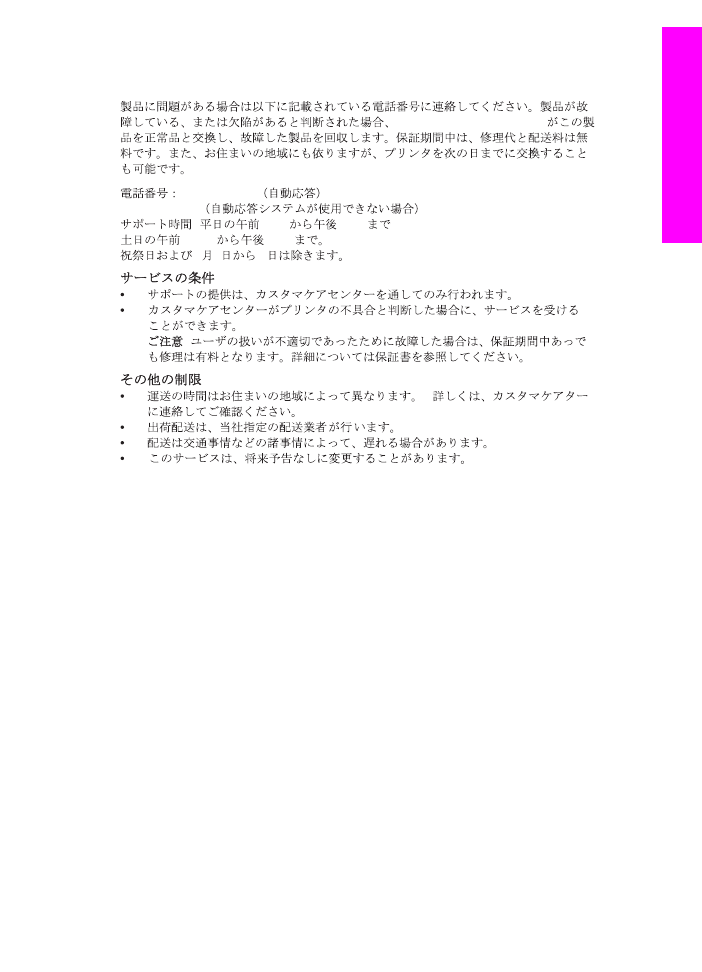
HP all-in-one からプリント カートリッジを取り外す
1
HP all-in-one の電源をオンにします。
デバイスの電源が入らない場合は、
機能していない
HP all-in-one からプリント
カートリッジを取り外す
を参照してください。
2
プリント
キャリッジ交換用カバーを開きます。
ユーザー
ガイド
251
HP
製品サ
ポ
ー
ト
につ
いて
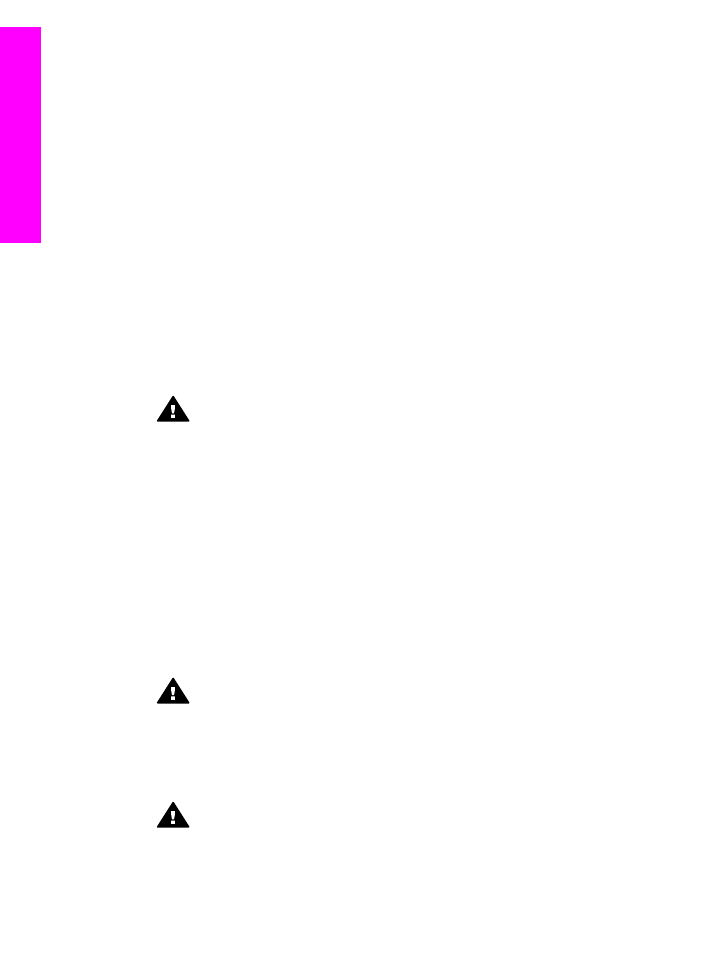
3
プリント
キャリッジが停止して静かになってから、プリント カートリッジをス
ロットから取り外し、ラッチを下げます。プリント
カートリッジを取り外す方法
については、
プリント
カートリッジの交換
を参照してください。
注記
両方のプリント
カートリッジを取り外し、両方のラッチを下げてくださ
い。それを怠ると、
HP all-in-one が損傷する可能性があります。
4
プリント
カートリッジを、内部が乾燥しないようにプリント カートリッジ ケー
スか、気密性の高いプラスチックの容器に入れて保管します。
HP カスタマ サポ
ートの電話担当者から指示された場合を除き、プリント
カートリッジは HP all-
in-one と一緒に発送しないでください。
5
プリント
キャリッジのアクセス ドアを閉め、プリント キャリッジがホーム ポジ
ション
(右側) に戻るまでしばらく待ちます。
注記
HP all-in-one の電源をオフにする前に、スキャナが所定の位置に戻ってい
ることを確認してください。
6 「On」 ボタンを押して、HP all-in-one の電源をオフにします。
7
電源コードを抜いてから、
HP all-in-one からプラグを抜いてください。HP all-in-
one と一緒に電源コードを返送しないでください。
警告
HP all-in-one の交換品は電源コードと一緒に発送されません。
HP all-in-one の交換品が到着するまで、電源コードは安全な場所に保管し
ておいてください。
8
発送に関する必要な準備をすべて整えるために
コントロール
パネル オーバーレ
イを取り外し、お使いの
HP all-in-one を梱包する
を参照してください。
機能していない